こんにちは、桐生真也です。
AI技術がどんどん進化していて、インターネットブラウザにもデフォルトで組み込まれていて、検索結果と合わせてAIの所見も見ることができるようになっていますね。
私もスマートフォンに入っているAIと会話してみたこともありますが、かなり自然に返事を返してくれるので、相手がプログラムだという認識が薄れるほどです。
かつてはフィクションの世界だったAIによる情報管理が、もう目前まで迫ってきていますね。
こうなってくるとターミネーターの設定もあながちフィクションとは言い切れなくなってきましたね、息子が生きていく世界は争いが少ないことを願います。
さてそんな数あるAIの中でも、画像生成に特化させた画像生成AIで遊んでみました。
以前から存在は知っていましたし、あちこちで生成された画像を何度も見ていて気になっていたんです。
今回使用させていただいたのは、PixAIという画像生成AIのアプリケーションです。
無料で使用できますし、たくさん利用したい場合は有料の会員制度も導入されています。
ちょっとだけ画像生成AIに興味がある、そういう人に向いていますよ。
使ったことがまだないって方、気になりませんか?
やってみたら想像以上に面白かったですよ。
楽しさが伝わるかわからない拙い文章ですがご容赦ください。
気ままにお付き合いいただけたら幸いです。
PixAI

運営会社のMewtant.Incは、優れた仮想キャラクター生成体験の提供を目的とした、アニメと仮想世界の愛好家グループによって設立されました。シンガポールに本社を置き、シンガポール、米国、カナダ、日本で働くメンバーからなるグローバルチームとして運営されています。
AWS導入事例より抜粋
AWSとはAmazonが提供するウェブサービスのことで、Amazon Web Services の略です。
月間アクティブユーザー数が100万人を超えているということで、非常に人気なアプリケーションとなっています。
画像のようなイラストが簡単な操作で生成できて、初心者の私でも簡単に生成することができました。
複雑な描画になってくると運が必要になることもありますが…。
アプリの使い方 ※無料会員

まずはPixAIをインストールしてみてください。
PixAI公式サイトhttps://pixai.art/jaにアクセスしてもダウンロードできますし、GooglePlayStoreやAppStoreで検索しても出てきますよ。
私はまだ有料会員ではありませんので、有料会員との動作的な違いは不明です。
毎日ポイントが配布され、そのポイントを使用して画像生成していくことになります。
配布されるポイントはログインで10,000P、広告視聴で5,000P、基本はこの二つ。
有料会員でなくても個別に課金してポイントを購入することができます。
一応頑張って広告を見ればもっと無料で増やすこともできますが、時間もかかります。(広告は平均1分ほど)
画像のサイズにもよりますが、平均して一度の生成で2,000~3,000P前後使用しますので、一日辺りは無料で使用するには5~7回くらいでしょうか。
実際の操作画面を添えてお伝えしていきますね。
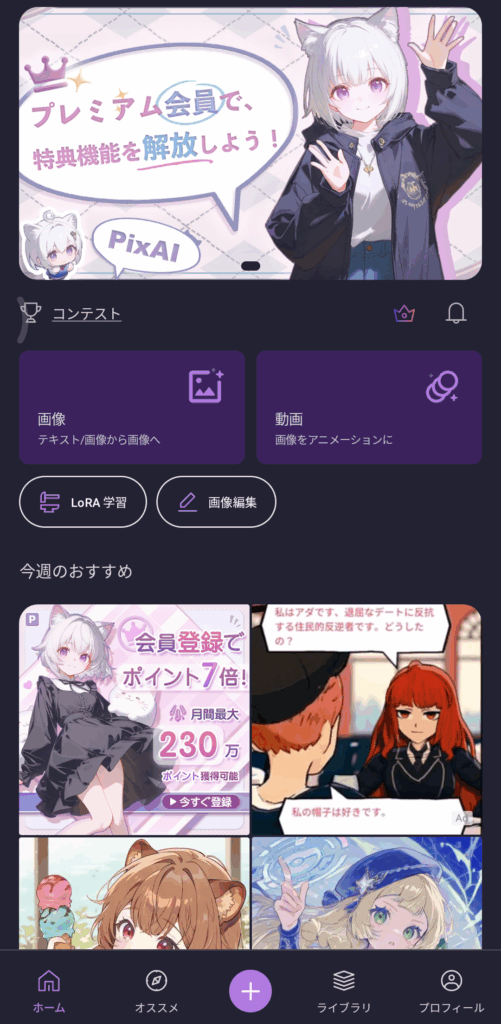
これが実際のアプリのホーム画面です。(私はAndroid版)
画面の下の方にある紫色の+ボタンを押すと生成画面に移行します。
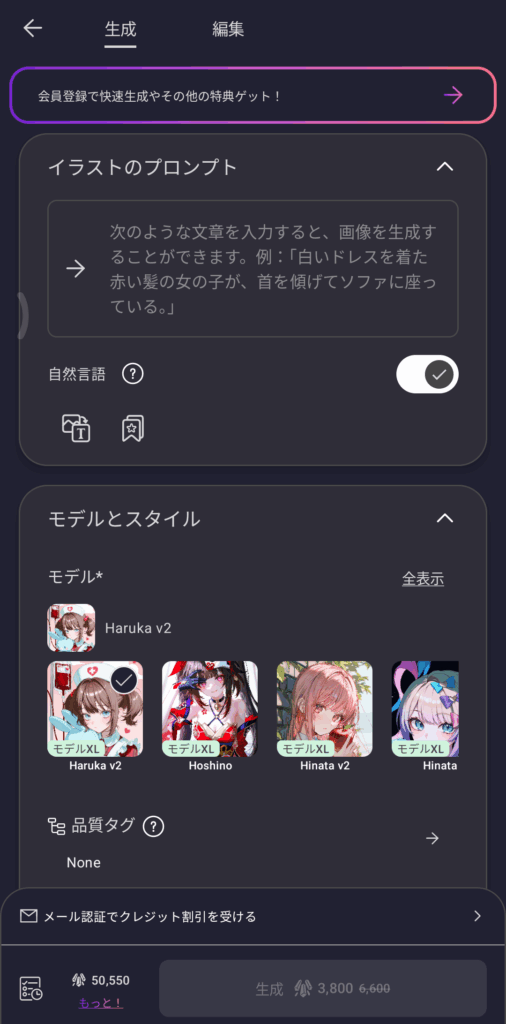
こちらが生成するための設定画面です。
それぞれ以下のような感じで設定ができます。
- イラストのプロンプト:生成する画像の基本となる項目で、ここに入力した情報をAIが画像にしてくれます。この項目を詳細にするほど、様々な画像を生成できるようになります。日本語の文章から生成することができ、項目毎に読点「、」で句切り、最後は句点「。」で閉じます。文章としても読み取ってくれますが、要素毎に細かく箇条書きしたほうがわかりやすく変更しやすいです。
- モデルとスタイル:生成する画像の画風を選ぶ項目です。様々な画風がありますから好みのモデルを選んでみてもいいですし、同じプロンプトで別々のモデルで生成してみて楽しんでみるのもいいかもしれません。
- LoRA:モデルごとに用意された拡張機能、無料会員ですと最大で3つまで設定できます。(有料だと最大で10項目)最初は特に設定しなくても大丈夫です、慣れてきたらいじってみてください。
- アウトプット設定:画像のサイズを設定できます、自分の欲しい画像サイズを選んでください。スマートフォンであれば縦長の1:2とか3:5とかがいいと思います。LINEなどのアイコンにしたいという方は1:1の四角い画像がいいかもしれません。一度に生成する枚数を1枚か4枚かで設定できますが、高解像度になると1枚ずつしか生成できません。高速生成という項目にはデフォルトでチェックが入っていますが、これは必ずチェックのままにしましょう
- 画像参照:他の画像をアップロードして、イラストの配置やキャラクターの参考にします。作りたい特定のキャラクターがいる場合は設定すると反映されます。
色々と設定項目がありますが、使っている内に感覚が掴めてくるかと思います、何事もトライ・アンド・エラーの繰り返しです。
最初は「イラストのプロンプト」と「モデルとスタイル」を色々と試してみて、好みや使用感を掴んでみてください。
試しに以下のような設定で画像を生成してみますね。
- イラストのプロンプト:男性、細見、長身、黒髪、癖毛、黒いスーツ姿、駅のホーム、眠そう。
- モデルとスタイル:Haruka
- アウトプット設定:3:5の一括(×4)
生成にはポイントを使用します、今回は3,400P必要になりました。
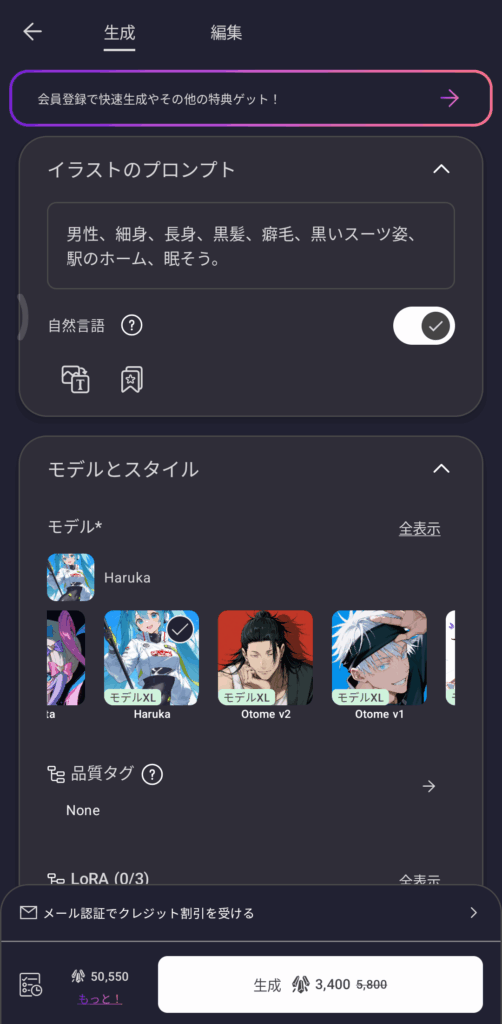
実際に入力するとこんな感じです、それでは下の「生成」のボタンを押して生成してみましょう。
画面が切り替わって「学習待ち」から「生成中」に切り替わっていき、生成が完了されるとこういった画面になります。
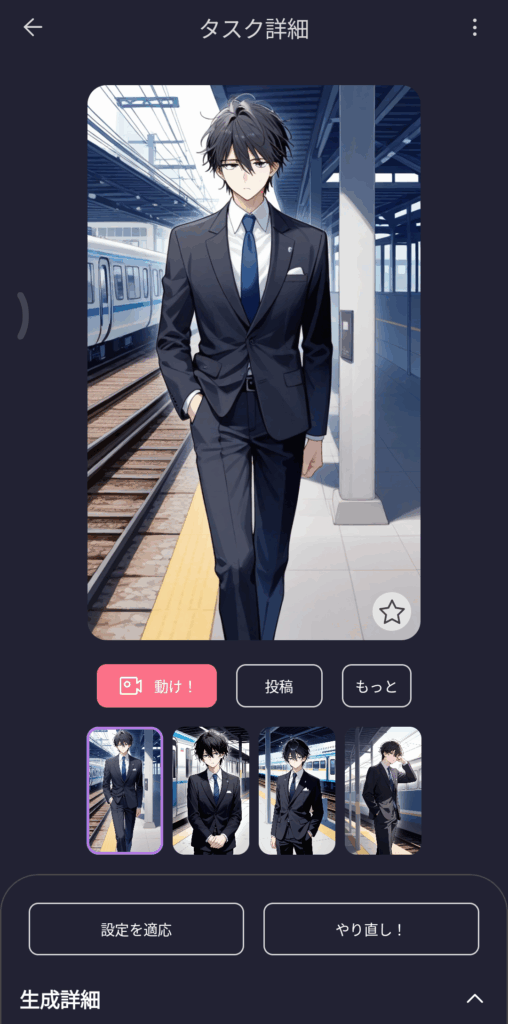
今回は「一括×4」の設定でしたので、このように4枚生成されています。
それぞれ同じ設定で生成されていますが、立ち姿などの細かい設定はしていなかったので、それぞれに雰囲気が違いますね。




個人的には4枚目の目を擦っているのが気に入りました。
実際設定は変えずともイラストの内容は毎回変わりますので、結構運要素がありますね。
そして今回はかなり綺麗に生成されたのですが、実はAIは手や指の描画を苦手としています。
場合によってはかなりホラーな画像に仕上がってしまったりします、指がぐちゃぐちゃになっていたり、二人の腕が繋がってしまったり、指や腕の本数が多かったり…etc。
なので全体的な雰囲気は最高なのに、指先を見たらホラーだったなんてこともしばしば、というより結構な頻度で。
なので設定は「一括×4」がオススメです、試行回数を増やせばアタリも増えるという寸法ですね。
実際に腕が一本増えてしまっている、手がおかしなことになっている画像がこちらです。

何の変哲もない朝食風景なのですがね、赤毛の女の子は腕が多いし手はくっついてるし、銀髪の女の子の手は溶け合ってくっついてしまっています。
イラストの雰囲気はお気に入りなので、非常に悔しがった画像の一つです。
調べてみましたが、現在のところ確実にこの現象を防ぐ術はないそうです。
LoRAに手の描写を強化する拡張機能があるモデルも存在していますが、それでも確定で綺麗にはなりません、若干確率が上がる程度と考えてください。
こういった失敗を好まれないのであれば、腕や手が写り込まないようなスタイルで設定するなど工夫するしかありません。(後ろで手を組んでる立ち姿とか、表情のアップにするなど)
繰り返し生成しながらプロンプトを微調整して、いつか最高にお気に入りになる画像が生成されるガチャだと思えば。
そうして生成されたイラストは投稿することもできますし、ダウンロードすることもできます。
欲しいと思った画像をタッチすると拡大され、左下にダウンロードボタンが出ていますのでそちらを押してください、生成した画像はアプリ内のライブラリからいつでも閲覧・ダウンロードが可能です。
投稿すると他のユーザーにも見てもらうことができ、イイネが貰えると100Pも貰えます(プロフィール画面で申請が必要)。
背景の設定を変えてみたり、服装や立ち姿を変えてみたりして、画像生成を楽しんでみてくださいね。
ちなみにですが、あまりにセンシティブな画像は生成できません、どうもスマートフォン側が拒否するような表示が出てきます。
男としては試したくなる気持ちもわかりますが、できるだけ健全に楽しむようにしましょう。
感想

いかがでしたか?
好きなイラストの雰囲気や、自分の中にあるキャラクターのイメージを形にすることができるのは非常に楽しいです。
私もかつては物書きをしていましたが、今回掲載しているキャラクターは当時の登場人物をイメージしたものばかり。
美術の成績が最悪だった私でも、こうしてイメージをイラストにできて大満足ですよ。
これからもっとAIが進歩していけば、指の描画問題もなくなっていって、もっと自由にイラストを作れるようになると思います。
画像生成AIは他にもたくさんありますし、興味があれば色々と使い分けてみてもいいかもしれません。
私も毎日の無料ポイントを貯めておいて、空いた時間にはイメージを形にできるように微調整したりして楽しんでいます。
作成したイラストの設定は保存することもできるのですが、残念ながら5件までしか保存できません。
ですが、ライブラリの中の上手くいった画像を開いて「設定を適応」というボタンを押せばその時の設定がそのまま適応されますので、背景だけを変えてみるだけで同じキャラクターを安定して生成できるのでオススメの操作ですよ。
私のように同じキャラクターの色々なパターンを生成したい時には重宝しますので、ぜひお試しください。
これをキッカケに、皆さんも楽しんでみてはいかがでしょうか。
それでは今回はこのあたりで。
あなたの大切な時間で読んでいただき、ありがとうございました。
PixAI公式サイトhttps://pixai.art/ja



コメント